YouTube tiene 13 años y definitivamente ha cambiado la forma en que la gente piensa sobre los videos en internet.Aunque hay pocos otros servicios que son bastante populares entre los usuarios de todo el mundo, el servicio de vídeo de Google sigue siendo el número uno para muchos de nosotros.
Por esta razón, los desarrolladores de WordPress han hecho que la incrustación de videos de YouTube sea fácil incluso cuando recién estás comenzando con tu blog.Y realmente lo es.Para incrustar cualquier video del servicio popular, todo lo que tienes que hacer es copiar y pegar la URL del video y WordPress se encargará del resto.Como alternativa, puede copiar y pegar el código iframe en el editor de texto, donde puede cambiar fácilmente el ancho y la altura y manipular el vídeo cambiando algunos parámetros.
Hoy en día puedes aprender a:
- Añadir automáticamente videos de YouTube a WordPress
- Agrega YouTube Analytics a tu panel de WordPress
- Cambiar el ancho automático y la altura de los vídeos de WordPress incrustados
- Ver el vídeo en una ventana emergente
- Añadir el botón de registro de Youtube a WordPress
Añadir automáticamente videos de YouTube a WordPress
¿Qué pasa si quieres añadir vídeos automáticamente a tus publicaciones y páginas o crear automáticamente una publicación a partir de un vídeo de YouTube?Sí, es posible y en esta parte de la guía, vamos a mostrarte un plugin que puede ayudarte mucho en esto.
Plugin de YouTube de WordPress – importación de vídeo
PRECIO: $36

Si te gusta publicar videos de Youtube en tu blog de WordPress o ganar dinero con videos, este plugin te ayudará mucho.Puede ahorrarle tiempo insertando el vídeo y la información que viene con él.Ya sea la fecha, la imagen, la categoría o la etiqueta de vídeo, el plugin se encarga de ella.
El plugin de YouTube WordPress importará automáticamente vídeos desde cualquier canal que desees, y también puede funcionar con subidas de usuarios y listas de reproducción.Es fácil combinar fuentes y elegir rangos de importación, por lo que todo está bajo su control.
Hasta ahora el plugin ha vendido más de 1300 copias y estamos seguros de que continuará recopilando usuarios de vídeo felices en todo el mundo.
Agrega YouTube Analytics a tu panel de WordPress
Cuando subas un vídeo a YouTube por primera vez, probablemente pasarás el día sentado detrás de la pantalla viendo las estadísticas.Esperarás la primera vista y la primera me gusta y querrás que todos compartan tu trabajo.
Después de eso, no solo puede disfrutar revisando las estadísticas de sus videos, sino que podrá ver cómo responde su audiencia al contenido de su video.Si quieres tener un canal exitoso, tendrás que reaccionar a sus deseos y comprobar todos los aspectos.
 CLICK TO TWEET
CLICK TO TWEETSi bien puedes hacerlo en Youtube en sí, ¿no sería bueno tener análisis en tu panel de WordPress donde trabajas todos los días?
En esta parte del artículo, le mostraremos un pequeño complemento fantástico que instalará datos y estadísticas de Youtube directamente en su panel de WordPress y le permitirá rastrear su canal en el acto, sin cambiar de pestaña y acceder a Youtube por separado.
Dashboard di YouTube Analytics
PRECIO: gratis

YouTube Analytics Dashboard te mostrará información importante sobre tus vídeos.Ya sea que quieras saber el número de vistas, el tiempo que las personas pasaron viendo el video, la duración media de cada vista, los "me gusta y disgustos", y el número de comentarios de tu vídeo.
Una vez que instale y active el plugin, podrá ver toda esa información en un widget simple en su panel de control.Tendrás dos temas para elegir y también estilos de widgets de estilo a través de CSS.El complemento le permitirá establecer niveles de acceso y decidir qué usuarios en su sitio web basado en WordPress podrán ver las estadísticas de video.
Youtube Analytics Dashboard tiene una función de caché que permite velocidades de carga más altas: a nadie le gusta ver la pantalla en blanco mientras se cargan los datos.
- Ir a Plugin-> Añadir nuevo
- Buscar "Panel de Análisis de Youtube"
- Instalar y activar el plugin
- Ve a tu panel donde encontrarás el nuevo widget
- Haz clic en el enlace "Obtener código de acceso" que te llevará a tu cuenta de Google
- Copie y pegue código en el widget
- Guarde el código de acceso
- Vaya a Configuración-> YT Dashboard para abrir la configuración donde puede configurar el widget de acuerdo con sus preferencias
Es todo.Disfruta viendo tus estadísticas de video de Youtube directamente desde tu panel de WordPress.
Cambiar el ancho automático y la altura de los vídeos de WordPress incrustados
¿No es agradable cómo puedes copiar y pegar fácilmente una URL de Youtube, Vimeo, Flickr, Hulu o muchos otros servicios de vídeo y WordPress incorporará automáticamente el vídeo a tu publicación?Creemos que realmente lo es, pero si lo haces, WordPress tomará la configuración del video en sí.Esto probablemente significa que el ancho y la altura del video no serán algo que desee en su artículo.
Si incrustar vídeos no es algo que hagas a diario, cambiar esos ajustes no será un problema: abrirás el Editor de texto y cambiarás los números del código.Por otro lado, si tienes que incrustar videos a menudo, esta tarea simple podría ponerse nerviosa y es por eso que deberías automatizarlos.
Cambie la anchura y la altura de los vídeos incrustados:
-
- Abra el archivo Functions.php
- Copie y pegue el siguiente código:
mycustom_embed_defaults function ($embed_size) { $embed_tamaño ['larghezza'] =620; $embed_tamaño ['height'] =360; devolver $ embed_size; } add_filter («embed_defaults», «mycustom_embed_defaults»);
- Cambia la anchura y la altura con cualquier número en píxeles que necesites para tu sitio
- Guarde los cambios
Después de eso, todos los vídeos se redimensionarán automáticamente en función del ancho y la altura que establezca en el código.
Un positivo (o negativo, dependiendo de la configuración del sitio) es que después de guardar los cambios, todos los vídeos se cambiarán de tamaño.Esto incluye los más antiguos que ya has publicado.
Es toda la gente.Ahora ve, copia y pega esos códigos incorporados y disfruta de la forma en que WordPress maneja tus nuevos videos.
Cómo ver vídeos en una ventana emergente
Hay una manera fácil de ver sus medios usando una ventana emergente.Por supuesto, una vez más usaremos un complemento gratuito que hará que las cosas aparezcan en una ventana emergente / caja de luz simplemente insertando un código corto en nuestras publicaciones.
Usando el plugin WP Video Lightbox, puede colocar imágenes, medios flash, YouTube, Vimeo, iFrame, etc. En una superposición de caja de luz y hacer todo mucho mejor.Una gran ventaja de este plugin es que los vídeos colocados en una caja de luz también se pueden ver en iPad y iPhone.
Plugin lightbox video WP
PRECIO: gratis
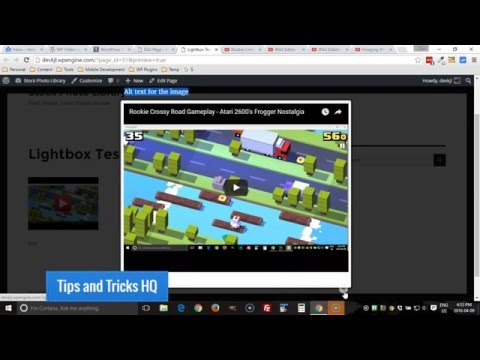
WP Video Lightbox es fácil de usar, pero hay algunas cosas que debe saber antes de introducir su shortcode.
Instalación y configuración rápidas:
- Cambiar a plugins -> añadir nuevo
- buscar "WP Video Lightbox"
- Instale y active el plug-in
- Vaya a Configuración – Lightbox video
- Abra la pestaña "prettyPhoto"
Aquí puede configurar su plugin y elegir cómo se comportará.Puede elegir el tamaño predeterminado de la caja de luz, la forma del fondo y su color, reproducir automáticamente sus vídeos, etc.
Tratar con códigos cortos:
Una vez que hayas configurado tu lightbox, estarás listo para insertar un shortcode en tu publicación y hacer que el vídeo deseado aparezca en una caja de luz.
Sabemos que estás impaciente, así que aquí hay códigos cortos simples que te permitirán añadir rápidamente un video de Youtube y Vimeo a una caja de luz.
Youtube: [video_lightbox_youtube video_id = “G7a74BvLWUg” width = “640 ″ height =” 480 ″ anchor = “fai clic qui per aprire il video di YouTube”] Vimeo:
[video_lightbox_vimeo5 video_id = ”12362192 ″ width =” 640 ″ height = ”480 ″ anchor =” Fai clic e apri il video in lightbox ”]
Simplemente copia y pega el ID de video para Youtube o Vimeo y ya estás listo.
Ahora que has probado tu nuevo plugin de vídeo lightbox, ¿qué más puedes añadir/editar en tu shortcode para hacerlo aún mejor.
- video_id (requerido): este es el número único que identifica un video en Youtube / Vimeo
- Ancho (obligatorio): Elija un ancho de vídeo en píxeles
- Altura (obligatorio): Elija la altura del vídeo en píxeles
- Descripción : Puede agregar una descripción del video que se mostrará debajo del video.Lo bueno es que el campo de descripción acepta HTML
- Anclaje: un texto que se mostrará como un enlace en el que un visitante debe hacer clic para mostrar una caja de luz.También acepta HTML, por lo que puede convertirlo en un botón, por ejemplo
- auto_thumb : Si utiliza esta función, el complemento mostrará la miniatura del video en lugar del texto de anclaje
Si no desea que los vídeos relacionados se muestren en el vídeo de su lightbox, agregue "& rel = 0" al final de video_id.
Ejemplo de shortcode:
[video_lightbox_youtube video_id = “JKwr064-PBY & rel = 0 ″ width =” 800 ″ height = “600 ″ auto_thumb =” 1 ″ description = “Questa è una descrizione del nostro video lightbox”]
Cómo agregar el botón de registro de Youtube de WordPress
Hasta ahora, hemos hablado principalmente de imágenes cuando se trata de medios de WordPress.Tratamos de enfatizar la importancia de añadir imágenes a las entradas de blog, y en varias ocasiones hablamos de imágenes destacadas y cómo cambiar su tamaño.Pero desde el nacimiento de Youtube y conexiones a Internet más rápidas, los vídeos han entrado en el mundo de los contenidos multimedia en línea.
Si bien los archivos de video todavía eran una joya rara hace solo unos años, hoy no puedes obtenerlos sin ellos.Verás películas, vídeos musicales, documentales y tutoriales.Los anuncios también han cambiado el formato multimedia y las transmisiones en directo ya no son tan sorprendentes.Por esta razón, muchos blogueros de autoridad registran una cuenta de Youtube incluso antes de publicar la primera publicación.
 CLICK TO TWEET
CLICK TO TWEETNo importa cuán grandes sean tus vídeos y la frecuencia con la que subas nuevos episodios a Youtube, probablemente tendrás dificultades para conseguir nuevos suscriptores.Hay varias técnicas que puedes utilizar para promocionar tu canal de Youtube al público, pero hoy no vamos a entrar en detalles.En su lugar, nos centraremos en agregar un botón de registro de Youtube a su sitio de WordPress.
Al igual que añadir más iconos de redes sociales para conectarse con tus lectores, si tienes un canal de Youtube, es importante tener un botón de registro de Youtube.Mientras que algunos usuarios estarán encantados de abrir su canal y registrarse para sí mismos, usted tendrá que trabajar duro para conseguir que otras personas se registren.Mostrándoles un sencillo botón en su sitio, sus visitantes estarán a solo un clic de distancia del registro.Además, las posibilidades de conseguir ese seguidor adicional serán mucho mayores.
Agregue manualmente el botón a un widget
Los desarrolladores de Google fueron lo suficientemente amables como para prepararnos todo.Por lo tanto, incluso sin ningún conocimiento técnico, puede agregar un botón de registro de Youtube a una publicación, página o widget muy rápidamente.Para este método, necesitará un minuto y conocimiento de la técnica de copiar y pegar.
- Ir al generador oficial de botones de suscripción de Youtube
- Escribe tu nombre de canal o ID
- Seleccione algunas opciones a su gusto (diseño, tema y número de suscriptores)
- Echa un vistazo a la vista previa
- Copiar todo el código
- Cambiar a Apariencia -> Widget
- Agregue un widget de texto a cualquier barra lateral activa
- Pegar código
- Guarde los cambios
Desde el momento en que guardes tus cambios, el botón Suscripción de YouTube aparecerá en la barra lateral. Dependiendo del tema de WordPress que tenga y las áreas de widgets disponibles, el botón puede incluirse en diferentes lugares.Por lo general, será una barra lateral situada en el lado derecho de su sitio o un pie de página en la parte inferior de todas sus páginas.
Para cambiar el estilo del botón, puede volver al generador de botones de registro de Youtube y cambiar algunas cosas.Tendrá que repetir el proceso de agregar el botón y reemplazar el código.Ten en cuenta que los canales de YouTube de pago obtienen opciones y estilos más únicos.
ytSubscribe – Suscribirse al botón de Youtube
PRECIO: gratis
Si quieres añadir un botón de suscripción a Youtube después de cada video de Youtube que hayas incrustado en publicaciones de WordPress, esta simple extensión de WordPress te ayudará.El complemento instalará algunos ajustes que puede cambiar a sus necesidades.Por supuesto, el más importante es el nombre y el ID de su canal.
Además, puedes cambiar el tema y el diseño del botón y decidir si quieres mostrar cuántos suscriptores tienes.Para aquellos que saben cómo trabajar con CSS, hay una opción para cambiar la apariencia del botón directamente a través del código.
Ahora, cada vez que agregues un nuevo video a tus publicaciones, el plugin añadirá automáticamente el botón justo debajo de él.
SM Youtube Regístrate
PRECIO: gratis
Este plugin gratuito para WordPress es muy simple.Le permite agregar rápidamente un botón de suscripción de Youtube a su sitio de WordPress.Puede cambiar algunos ajustes, pero lo más interesante es que crea un código corto.Con él, puede mostrar el botón en sus publicaciones, páginas, widgets e incluso plantillas de WordPress.
No hay mucho de qué hablar: instalar, introducir detalles y disfrutar de la nueva función.
Suscripción a YouTube de TM
PRECIO: gratis
Este plugin gratuito añadirá un botón de membresía de Youtube diseñado profesionalmente a un widget de WordPress.Ya que requiere una clave de API de Youtube, el plugin es sólo un poco más complicado que los mencionados anteriormente.
Sin embargo, crea un bonito widget de suscripción que puedas mostrar donde quieras.También puede agregar texto adicional para diferentes situaciones y mejorar aún más el botón de registro.
Suscríbete a Youtube
PRECIO: gratis
Después de instalar Youtube Subscriber, el plugin crea un widget simple que le permitirá controlar su botón de registro.Navegue hasta Apariencia -> Widget y busque el widget Suscribirse a Youtube para abrir su configuración.
Después de rellenar la información básica de configuración, puede mostrar el widget en su sitio o generar un código corto que puede utilizar en cualquier otro lugar del sitio.
Conclusión
Youtube sigue siendo el servicio de vídeo líder en Internet.Lo más probable es que tarde o temprano utilices videos de servicio de Google, por lo que es bueno saber que puedes personalizarlos y cambiar las cosas en tu blog de WordPress con solo unos pocos clics del botón del ratón.
¿Con qué frecuencia usas videos en tus publicaciones de WordPress?¿Te gusta personalizarlos?¿Siempre incrustas vídeos de Youtube o te gustan otros servicios de vídeo?






